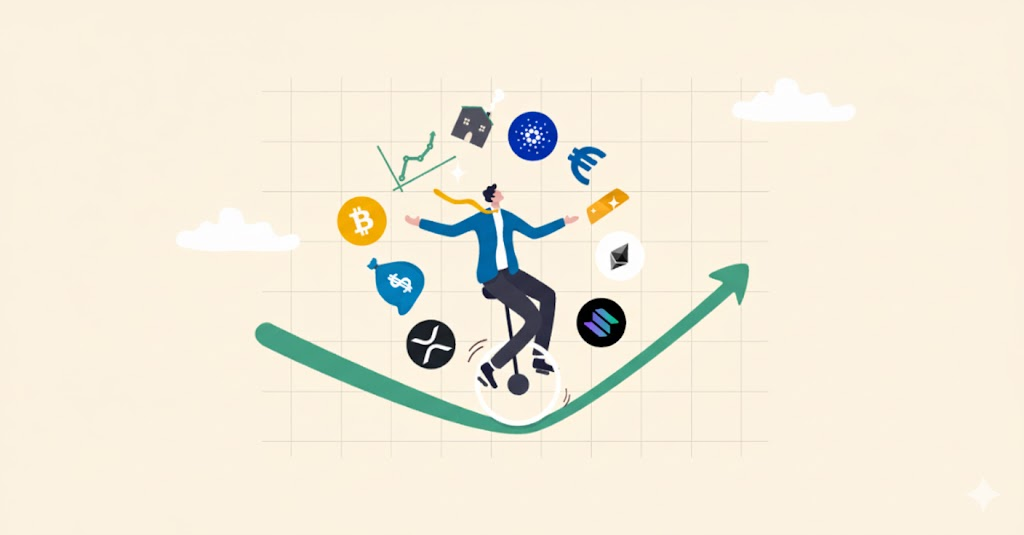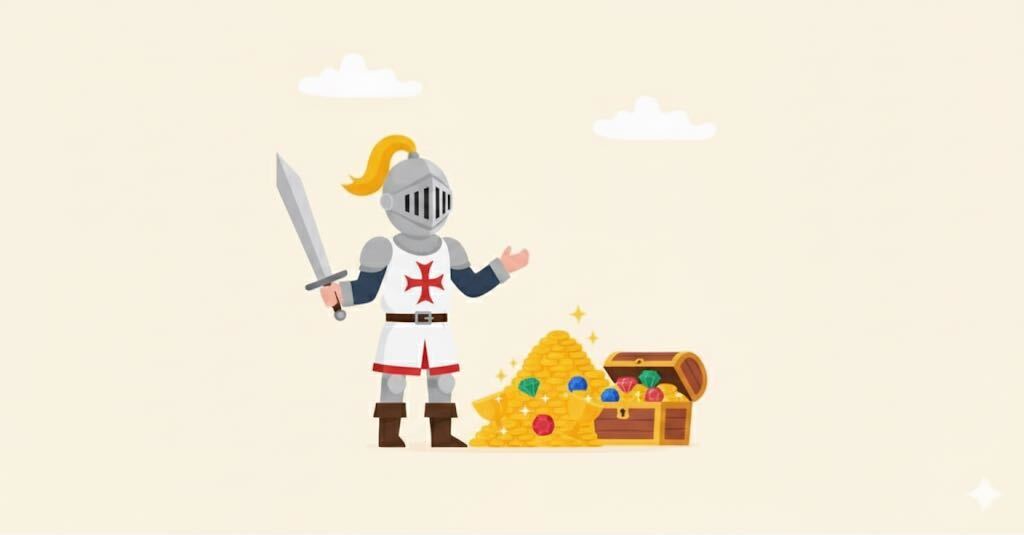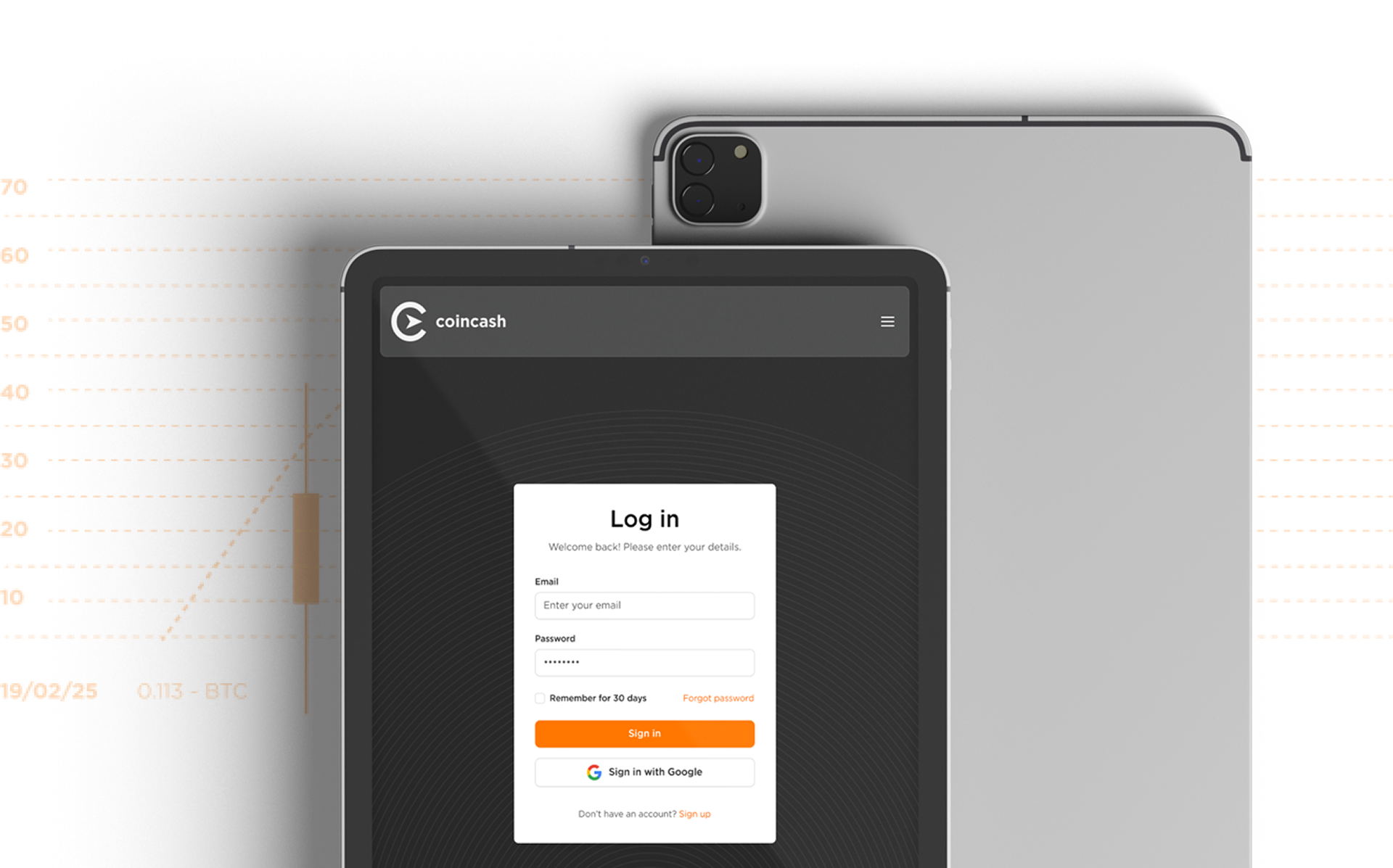Ma egy népszerű kriptopénz tárca telepítését, és használatát fogjuk bemutatni, hosszas bevezető helyett csapjunk is bele! Amennyiben videó formában szeretnéd követni a Yoroi tárca telepítésének lépéseit és az ADA stakelést, kattints a lejátszás gombra.
A Yoroi tárca telepítésének lépései
Először természetesen el kell látogatnunk a tárca bemutatkozó oldalára, amit ide kattintva érhetsz el. Egy böngésző kiegészítésként funkcionáló tárcáról van szó, így az első, és legfontosabb kérdés az, hogy milyen böngészőkhöz illeszthetjük. iOS esetében nem lesz semmilyen problémák, Windowsos gép esetében szintén nem okoz gondot az Edge, de alkalmas a Chrome-al, illetve a Firefox-al való együttműködésre is a tárca. Bátran próbálkozzunk tehát, bármelyik böngészőt használjuk is a gépünkön.
Maga a telepítés roppant egyszerű, meg kell nyitnunk például a Chrome webáruházban a tárca linkjét, majd a jobb felső részen megnyomni a hozzáadás gombot. Ekkor meg fog nyílni egy ablak, hiszen engedélyt kell adnunk minden egyes böngészőkegészítés telepítéséhez, ez ebben az esetben sincs másképp. Csupán megnyomjuk az engedélyezés gombot, és már tovább is léphetünk, elindul a tárca telepítése a böngészőnkhöz.
A Chrome lehetőséget ad arra, hogy láthatóvá, pontosabban a fejlécben könnyen elérhetővé tegyük azokat a kiegészítéseket, amiket gyakran használunk, a jobb felső részen, a címsor körül találjuk ezt a lehetőséget. Ha rákattintunk a Yoroi ikonra, akkor megnyílik a tárca. Az első feladatunk az lesz, hogy kiválasszuk a nyelvet, amin használni szeretnénk a tárcánkat.
A Yoroi tárca egyelőre nem elérhető magyar nyelven, ezért mi praktikusan az angol kiválasztását javasoljuk. Miután megvan a nyelv, át kell futnunk a felhasználási feltételeket, amit természetesen el is kell fogadnunk. A tárcánk felállításához két lehetőségünk lesz, készíthetünk egyszerűsített, és haladó tárcát, mi most válasszuk az egyszerűt. Az ezt követő lépésben a tárca megkérdezi, hogy szeretnénk-e Cardano fizetési URL-eket használni. Erre egyelőre nem lesz szükségünk, mondjunk nemet, kattintsunk a "skip", vagyis átugrás gombra.
Most jön a java, végre elkészíthetjük a saját tárcánkat! Három lehetőséget látunk magunk előtt:
-létrehozhatunk új tárcát,
-visszaállíthatjuk a korábban létrehozott tárcánkat,
-összeköthetjük tárcánkat egy hardveres kriptopénz tárcával.
Hacsak nincs más célunk, válasszuk a sima tárca létrehozását, ez a legegyszerűbb, és általában erre is van szükségünk, semmi másra. Ergo tárcaként is funkcionálhat a Yoroi tárca, ennek kiválasztására kapunk lehetőséget a következő képernyőn, ám ezzel nem foglalkozzunk most, kattintsunk a Cardanora. Ezt követően két újabb lehetőséggel fogunk találkozni, készíthetünk papírtárcát, vagy online tárcát, válasszuk azutóbbi lehetőséget.
A "create wallet" gomb lesz a következő, amit meg kell nyomnunk, itt először el kell neveznünk a tárcánkat, ez lehet bármi, lényegtelen, hogy miként nevezzük el. A következő, az elnevezés alatti szövegmező már jóval fontosabba, itt ugynis meg kell adnunk a spending, vagyis költési jelszót, erre akkor lesz szükségünk, amikor ADA-t szeretnénk költeni azaz küldeni. Éppen ezért fontos, hogy egy kellően erős jelszót válasszunk, olyasmit, amint nem fogunk elfelejteni sem.
Fontos, hogy legalább tíz karakterből álljon a jelszó, amit kiválasztottunk, más megkötés itt nincs. A következő képernyőn látjuk a szóláncunkat, rendkívül fontos, hogy gondosan, a szavak sorrendjére is gondosan ügyelve írjuk fel a szavakat, amiket látunk. Ennek azért van nagy jelentősége, mert ezzel fogjuk tudni visszaállítani a tárcánkat, ha bármi történne a gépünkkel. Illetve ha valaki ehhez hozzáfér, akkor ő is visszaállíthatja a tárcát, ez nagy gond, hiszen hozzáférhet a kriptopénzeinkhez is. Gondosan ügyeljünk tehát a papírra, amire felírtuk a szóláncunkat.A következő lépésben kattintanunk kell a megjelenő szavakra, méghozzá a szóláncunk megfelelő sorrendjében. Az est követő képernyőn fogadjuk el a megjelenő két lehetőséget, azt hagyjuk jóvá, hogy az eszközünkön, és ne a központi szerveren tárolja a Yoroi a privát kulcsunkat, illetve azt, amit az imént bemutattunk a szólánc jelentősége kapcsán. Pipáljuk ki mindkettőt, majd lépjünk tovább.
Ezzel el is készült a cardano tárcánk! Amennyiben rendelkezünk hardver tárcával, ahogy az elején is említettük, lehetőségünk van ezt is hozzákapcsolni a tárcánkhoz. Mi azt javasoljuk, hogy amennyiben van hardveres tárcánk, a további biztonság kedvéért mindenképp kapcsoljuk hozzá azt is a tárcánkhoz. Ehhez csupán annyi kell tennünk, hogy kilépünk a tárca kezdőlapjára, és kiválasztjuk a hardveres tárca lehetőséget.
A folyamat itt is egyértelmű, először ki kell választanunk, hogy milyen hardveres tárcával rendelkezünk, majd meg kell határoznunk azt is, hogy milyen tárca típust szeretnénk létrehozni, a Shelly-t válasszuk, hacsak nem volt már korábban is Cardano tárcánk. Fontons, hogy össze kell kötnünk a Ledger-t a Yoroi tárcával, ehhez le kell töltenünk a Cardano alkalmazást a Ledger live-ra, ez egy elengedhetetlen lépés.
Az elkészült tárcánkon belül lehetőségünk van az ADA stakelésre is, rendkívül egyszerű, gördülékeny folyamat ez is. A tárcán belül könnyen meg fogod találni ennek módját, ha esetleg mégsem így lenne, kattints a fenti videóra és ugorj 8:50-re, ahol segítünk a folyamatban.
A Cardano egy ígéretes projekt, ami már most óriási sikereket ér el, sok sikert kívánunk a Yoroi tárca használatához!
Ha szeretnél tanulni a kriptopénz kereskedésről, akkor látogass el a Kripto Akadémiára, ahol jelen cikk szerzője, Györfi András szerkesztőként dolgozik. András egyben a Kriptopénz ABC című ismeretterjesztő kötet szakmai szerkesztője, társszerzője, és a Forbes vendégszerzője kriptopénz témában.